从命令行运行 Python 脚本全攻略
简介
在 Python 开发过程中,从命令行运行 Python 脚本是一项基础且重要的技能。它允许开发者在不依赖集成开发环境(IDE)的情况下执行代码,提高开发效率,尤其适用于自动化任务、脚本测试等场景。本文将详细介绍从命令行运行 Python 脚本的基础概念、使用方法、常见实践以及最佳实践,帮助读者掌握这一关键技能。
目录
基础概念
使用方法
常见实践
最佳实践
小结
参考资料
基础概念
命令行
命令行(Command Line),也称为终端(Terminal)或控制台(Console),是一种通过输入文本命令来与计算机操作系统进行交互的界面。在 Windows 系统中,常见的命令行工具是命令提示符(CMD)和 PowerShell;在 macOS 和 Linux 系统中,通常使用终端应用程序。
Python 脚本
Python 脚本是包含 Python 代码的文本文件,通常以 .py 作为文件扩展名。脚本可以包含各种 Python 语句、函数、类等,用于实现特定的功能。
从命令行运行 Python 脚本的原理
当在命令行中输入命令来运行 Python 脚本时,操作系统会启动 Python 解释器,并将脚本文件作为输入传递给解释器。解释器会逐行读取脚本中的代码,并执行相应的操作。
使用方法
1. 检查 Python 安装
在运行 Python 脚本之前,需要确保已经安装了 Python。可以在命令行中输入以下命令来检查 Python 版本:
# 在 Windows、macOS 和 Linux 上检查 Python 3 版本
python3 --version
# 在 Windows 上也可以使用以下命令检查 Python 版本
python --version
如果输出显示了 Python 的版本号,则说明 Python 已经安装成功。
2. 创建 Python 脚本
使用文本编辑器(如 Visual Studio Code、Sublime Text 等)创建一个简单的 Python 脚本,例如 hello.py,内容如下:
# hello.py
print("Hello, World!")
3. 运行 Python 脚本
打开命令行工具,使用 cd 命令切换到包含 hello.py 文件的目录:
# 示例:切换到脚本所在目录
cd /path/to/your/script
然后使用以下命令运行 Python 脚本:
# 在 Windows、macOS 和 Linux 上运行 Python 3 脚本
python3 hello.py
# 在 Windows 上也可以使用以下命令运行 Python 脚本
python hello.py
如果一切正常,命令行将输出 Hello, World!。
常见实践
1. 传递命令行参数
Python 脚本可以接收命令行参数,通过 sys.argv 列表来获取这些参数。以下是一个示例脚本 args_example.py:
# args_example.py
import sys
if __name__ == "__main__":
if len(sys.argv) > 1:
print(f"你输入的参数是: {sys.argv[1]}")
else:
print("没有提供参数。")
在命令行中运行该脚本并传递参数:
python args_example.py "Hello, Command Line!"
输出结果将显示 你输入的参数是: Hello, Command Line!。
2. 执行脚本时设置环境变量
有时候需要在运行脚本时设置一些环境变量。在 Windows 系统中,可以使用以下命令:
set MY_VARIABLE=value
python my_script.py
在 macOS 和 Linux 系统中,可以使用以下命令:
export MY_VARIABLE=value
python3 my_script.py
在 Python 脚本中可以通过 os.environ 来获取环境变量的值:
# env_example.py
import os
my_variable = os.environ.get('MY_VARIABLE')
if my_variable:
print(f"环境变量 MY_VARIABLE 的值是: {my_variable}")
else:
print("未设置环境变量 MY_VARIABLE。")
最佳实践
1. 使用虚拟环境
虚拟环境可以隔离不同项目的 Python 依赖,避免版本冲突。可以使用 venv 模块来创建和管理虚拟环境:
# 创建虚拟环境
python3 -m venv myenv
# 激活虚拟环境(Windows)
myenv\Scripts\activate
# 激活虚拟环境(macOS 和 Linux)
source myenv/bin/activate
激活虚拟环境后,安装的 Python 包将只在该环境中可用。
2. 脚本可执行权限(仅适用于 macOS 和 Linux)
在 macOS 和 Linux 系统中,可以为 Python 脚本添加可执行权限,使其可以像普通命令一样直接运行。首先在脚本的第一行添加以下内容:
#!/usr/bin/env python3
然后使用以下命令为脚本添加可执行权限:
chmod +x my_script.py
之后可以直接运行脚本:
./my_script.py
小结
从命令行运行 Python 脚本是 Python 开发中的基础操作,通过本文的介绍,我们了解了相关的基础概念、使用方法、常见实践和最佳实践。掌握这些技能可以帮助我们更高效地开发和管理 Python 项目,特别是在自动化任务、脚本测试等场景中。同时,使用虚拟环境和设置脚本可执行权限等最佳实践可以提升开发的便利性和项目的可维护性。
参考资料
《Python 编程从入门到实践》